Vamos corrigir o problema “Apple Music não carregando” aqui!
Se você tentasse ler reclamações e perguntas de vários usuários do Apple Music no suporte online ou na plataforma comunitária da Apple, certamente leria muitas perguntas sobre o problema do “Apple Music não carrega”.
Além disso, você provavelmente lerá sobre outros problemas comuns, como “Apple Music não funciona no Mac”, “Apple Music não funciona no Android”, “Apple Music não sincroniza”, “Apple Music não baixa”, “Apple Music search não está funcionando”, e muito mais também.
Todos os dias, novas dúvidas podem ser postadas na plataforma pedindo ajuda sobre um problema no aplicativo. Na verdade, é útil para muitos usuários. No entanto, alguns podem achar um pouco confuso seguir as soluções fornecidas, pois pode ser a primeira vez que o fazem.
Para ajudá-lo, específico para esse problema de “Apple Music não carrega”, neste artigo iremos lidar com as correções que você pode conferir e tentar fazer para resolver o dilema.
Não há necessidade de você procurar respostas em quaisquer discussões da comunidade, pois estamos prestes a compartilhar muitos procedimentos que sabemos que seriam eficazes.
Conteúdo do Artigo Parte 1. Por que minha música da Apple travou ao carregar?Parte 2. Como faço para corrigir o Apple Music que não carrega? Parte 3. Bônus: Faça download do Apple Music e mantenha-os para sempre off-lineParte 4. Resumo
Parte 1. Por que minha música da Apple travou ao carregar?
Apple Music é muito bom. É por isso que tem milhões de usuários em todo o mundo. No entanto, o mesmo com outras plataformas e aplicativos, também há casos em que problemas como esse "Apple Music não está carregando" podem ser enfrentados - além de problemas comuns como "Apple Music não está sincronizando"Ou"O Apple Music não está baixando".
Mas como estamos analisando o problema “Apple Music não carregando” como o ponto principal da discussão deste post, nesta seção, daremos uma ideia dos possíveis motivos pelos quais o Apple Music está travado no carregamento. Claro, sempre valerá a pena aprender primeiro as causas do problema antes de lidar com as soluções.
- Você pode ter uma grande biblioteca de música. Esse pode ser um dos motivos pelos quais o tempo de carregamento pode demorar uma eternidade toda vez que você inicia o aplicativo Apple Music.
- Você pode estar usando uma conexão de internet ou Wi-Fi instável.
- Se você acabou de atualizar a versão do seu dispositivo, pode estar enfrentando esse problema de “Apple Music não carregando” devido a alguns bugs após o processo de instalação.
- O problema pode ser devido à troca de ID da apple que está sendo usado – de um ID para outro.
- Você acabou de renovar seu plano de assinatura.
- Seu dispositivo pode estar ficando sem espaço de armazenamento.
Os seis itens mencionados acima são apenas algumas das possíveis causas por trás desse problema "Apple Music não está carregando". Agora que conhecemos essas causas comuns, estaremos lidando com as soluções à medida que avançamos para a segunda parte deste post.
Parte 2. Como faço para corrigir o Apple Music que não carrega?
As correções básicas para esse problema de “Apple Music não carregando” são muito fáceis de executar. Estaremos compartilhando 5 métodos simples aqui que você pode conferir.
Método 1. Verifique novamente sua conexão com a Internet
Como você leu na primeira seção, uma causa provável desse problema de “Apple Music não carregando” pode ser sua conexão instável com a Internet. Você precisa verificar novamente para ver se isso realmente está causando o problema.
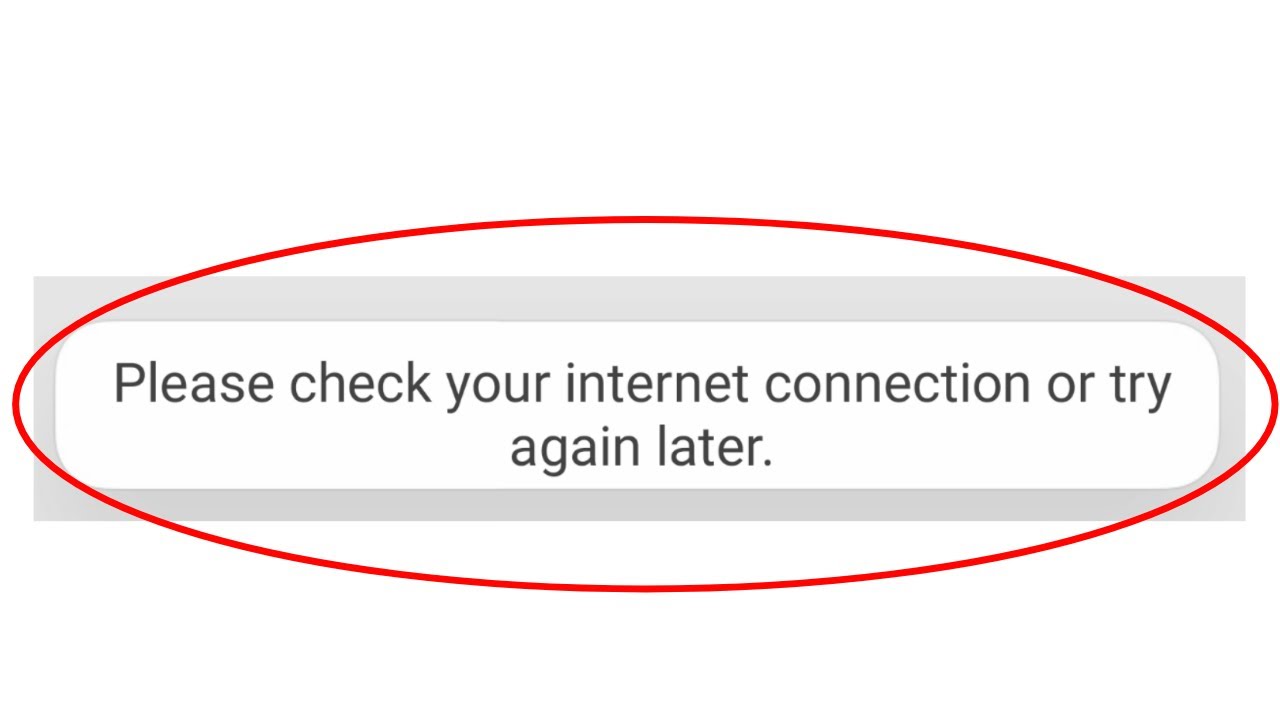
Para testar se sua conexão de dados é estável e rápida, basta usar outro aplicativo. Abra-o e veja se o conteúdo será carregado rápido e conforme o esperado. Se também não funcionar, tente colocar seu dispositivo no “modo avião” para atualizar a rede. Se você estiver usando o WiFi, basta reiniciar o roteador e ver depois se ele funcionará bem. Se, ao verificar que não é sua conexão com a Internet que está causando o problema "Apple Music não está carregando", passe para a próxima correção básica.
Método 2. Reinicie o Apple Music App
Normalmente, também pode haver casos em que o próprio aplicativo Apple Music funcione mal. Portanto, uma boa solução básica para o problema “Apple Music não está carregando” é tentar reiniciar seu aplicativo. Forçar o fechamento do aplicativo Apple Music e iniciá-lo novamente pode ajudar, pois atualizará seus dados e corrigirá alguns erros comuns.
Se você estiver usando um dispositivo iOS com o botão “Início”, basta clicar duas vezes nele e deslizar o “aplicativo Apple Music” para fechá-lo. Se não houver o botão "Início", basta deslizar lentamente para cima na área inferior da tela do seu dispositivo para ver os aplicativos em execução. Basta fechar o aplicativo “Apple Music” uma vez visto. Em dispositivos Android, basta tocar no botão “Multitarefa” para ver todos os aplicativos que estão abertos e fechar qualquer aplicativo que você deseja fechar, incluindo o aplicativo “Apple Music”.
Método 3. Saia de sua conta do Apple Music e faça login novamente
Talvez o problema esteja na sua conta Apple Music que está em uso. Você pode tentar sair do seu ID Apple em uso indo até as “Configurações” do dispositivo e, no menu, toque no seu nome ou na imagem. Você será direcionado para uma nova página. Role para baixo até ver o botão "Sair". Você será solicitado a digitar a senha do seu ID Apple para continuar.
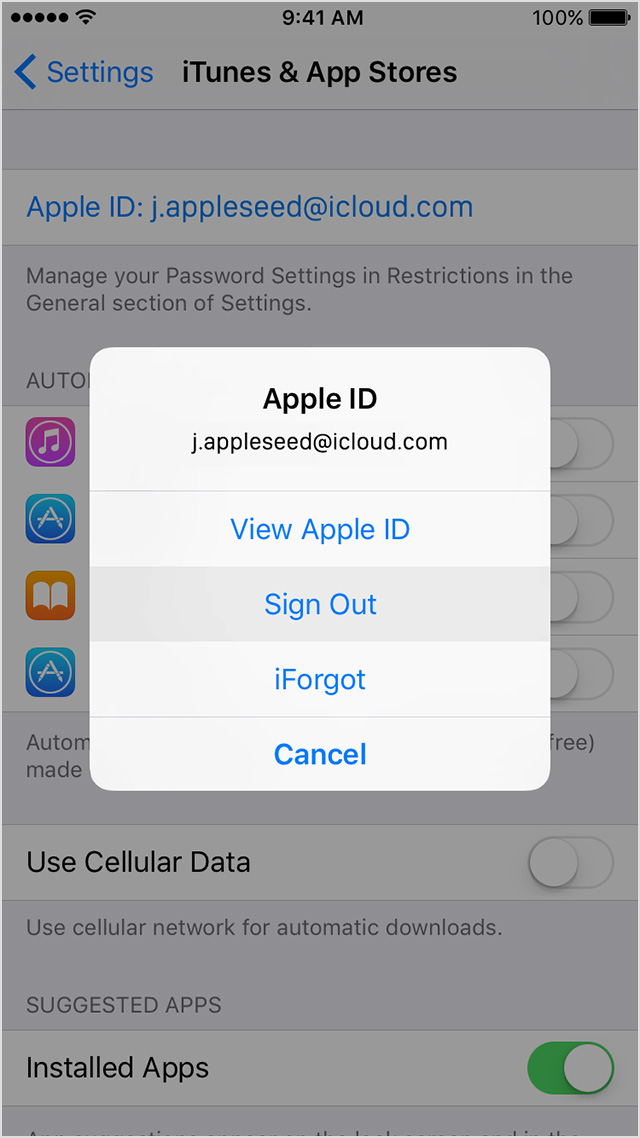
Depois de sair, tente entrar novamente. Depois, acesse o aplicativo Apple Music e verifique se você ainda está encontrando o mesmo problema - o problema "Apple Music não está carregando".
Método 4. Ligue a Biblioteca de Música do iCloud e reinicie o dispositivo
Outro método sugerido é tentar ligar o seu Biblioteca de música iCloud e, em seguida, reiniciar o dispositivo.
Veja como você pode fazer isso se estiver usando um iPad ou iPhone:
- Vá para o botão "Configurações" e encontre "Música". Existe o menu “Sync Library” que você verá imediatamente. Primeiro, desligue-o movendo o controle deslizante. Aguarde alguns minutos antes de ligá-lo novamente.

Você deve observar que não pode mais encontrar o botão “iCloud Music Library” se tiver atualizado a versão iOS do seu dispositivo para 13. Em vez disso, você verá o menu “Sync Library”. No entanto, isso só estará disponível se você tiver uma assinatura ativa do Apple Music ou uma do iTunes Match.
Método 5. Atualizar iOS para a versão mais recente
Outra possível solução que pode resolver esse dilema “Apple Music não está carregando” é verificar se há uma atualização disponível para o seu dispositivo. Claro, o aplicativo Apple Music também está sendo atualizado de tempos em tempos. Portanto, também pode exigir a versão mais recente do iOS. No seu iPhone ou iPad, para ver se uma atualização do seu sistema operacional está disponível, basta acessar o botão “Configurações” do seu dispositivo e procurar o botão “Geral”.
Nas novas opções, escolha “Atualização de software”. Ao tocar nele, você verá se há uma atualização disponível. Basta tocar no botão “Baixar e instalar” para continuar. Você precisa garantir que seu dispositivo esteja conectado a uma conexão de Internet estável enquanto a atualização estiver em andamento. Isso garantirá que a atualização bem-sucedida aconteça.
Parte 3. Bônus: Faça download do Apple Music e mantenha-os para sempre off-line
É definitivamente irritante se você continuar encontrando problemas no Apple Music como este - dilema "Apple Music não está carregando", "Apple Music não está funcionando no Mac", "Apple Music não está funcionando no Android", "Apple Music não está sincronizando", " O Apple Music não está baixando", "A pesquisa do Apple Music não está funcionando" e muito mais. Então, para evitar esses problemas, por que não manter todas as faixas do Apple Music que você adora salvas no seu PC ou em qualquer outro dispositivo ou media player e ter eles são transmitidos offline? Bem, a próxima pergunta seria - isso é possível?
Para responder imediatamente, na verdade é um “SIM”! Com a ajuda de aplicativos de software confiáveis, você pode salvar e baixar qualquer faixa do Apple Music. Claro, você só precisa escolher o melhor e o mais confiável. Então, neste caso, estamos felizes em sugerir o quão bom este TunesFun Conversor de música da Apple é.
O que faz TunesFun Apple Music Converter é o melhor entre todos os outros aplicativos profissionais disponíveis?
- Com TunesFun Apple Music Converter, você pode baixar as músicas do Apple Music que você gosta e até transformá-las em qualquer um dos formatos de saída suportados.
- Ele pode fazer o processamento muito rápido (a uma velocidade de 10x em comparação com outros) sem ter que se preocupar com a qualidade dos arquivos de saída e as tags de identificação e informações de metadados (como serão mantidas e guardadas).
- Você pode remova a criptografia DRM das músicas da Apple Music permitindo o streaming em qualquer dispositivo ou media player.
- Isso também pode funcionar como um conversor de audiobook! Portanto, se além do streaming de músicas da Apple Music, você também investe em ouvir bons audiolivros e deseja mantê-los, pode fazer uso disso TunesFun Conversor de música da Apple!
- Claro, o aplicativo foi criado para ajudar os usuários, então espere que a interface do usuário seja tão fácil de manusear - sem muitas complicações!
Então como isso vai TunesFun O Apple Music Converter funciona então? Isso é simples! Basta seguir estes três passos e você estará pronto para ir. Depois de realizar este procedimento, agora você pode dizer adeus a esse dilema “Apple Music não está carregando”!
Passo 1. Visite o site oficial da TunesFun Apple Music Converter para ver o que você precisa para continuar com a instalação. Após a conclusão, basta prosseguir com o processo de instalação. Depois, inicie o aplicativo e comece a visualizar as músicas do Apple Music que você deseja baixar e converter.

Passo 2. Na área inferior da tela, insira o “Formato de saída” que deseja usar e altere qualquer uma das “Configurações de saída” exibidas, se desejar. A especificação de um caminho de saída também o ajudará com acesso fácil aos arquivos convertidos.

Etapa 3. Quando estiver satisfeito com a configuração, basta marcar o botão “Converter”. Em apenas alguns minutos, você terá as músicas convertidas do Apple Music salvas no seu computador. A criptografia DRM também será removida, portanto, se você deseja mover as faixas convertidas para qualquer player ou dispositivo, também pode fazer isso!

Parte 4. Resumo
Agora que você leu o conteúdo deste post, temos certeza de que você finalmente sabe como resolver o problema “Apple Music não carregando”. É verdade que existem soluções básicas que você pode fazer, mas se você deseja aplicar o melhor e se livrar de mais “dor de cabeça”, basta manter as faixas do Apple Music salvas no seu PC baixando-as com a ajuda deste TunesFun Conversor de música da Apple.
Deixe um comentário